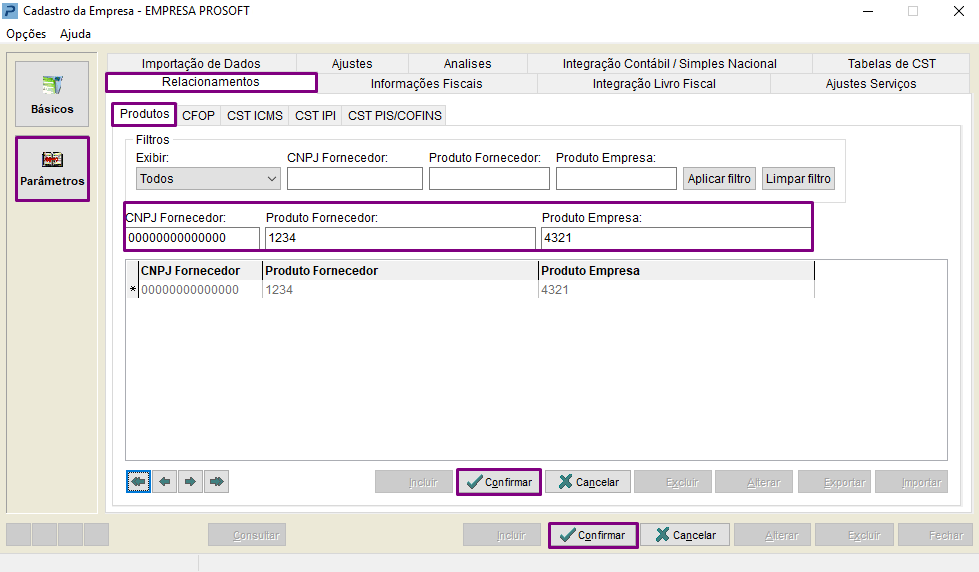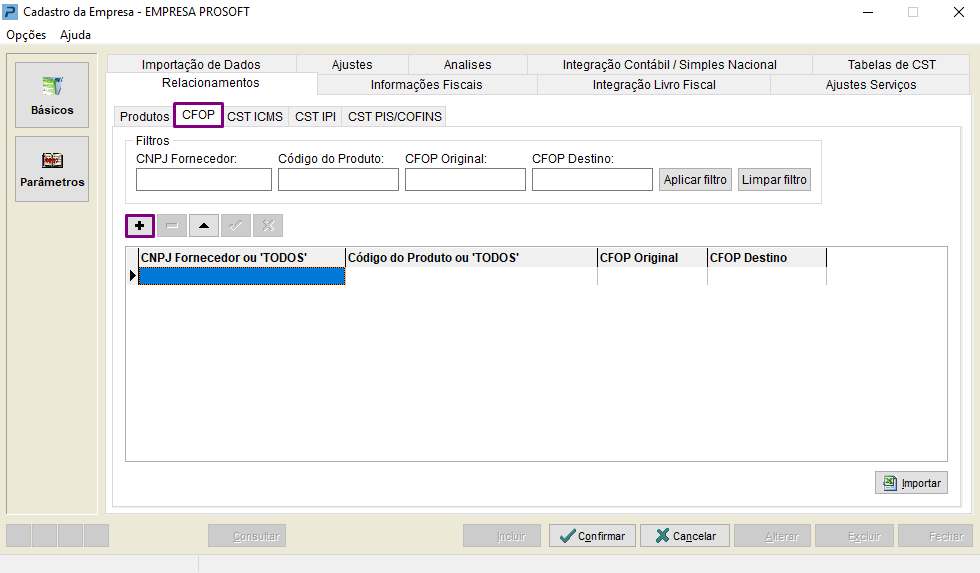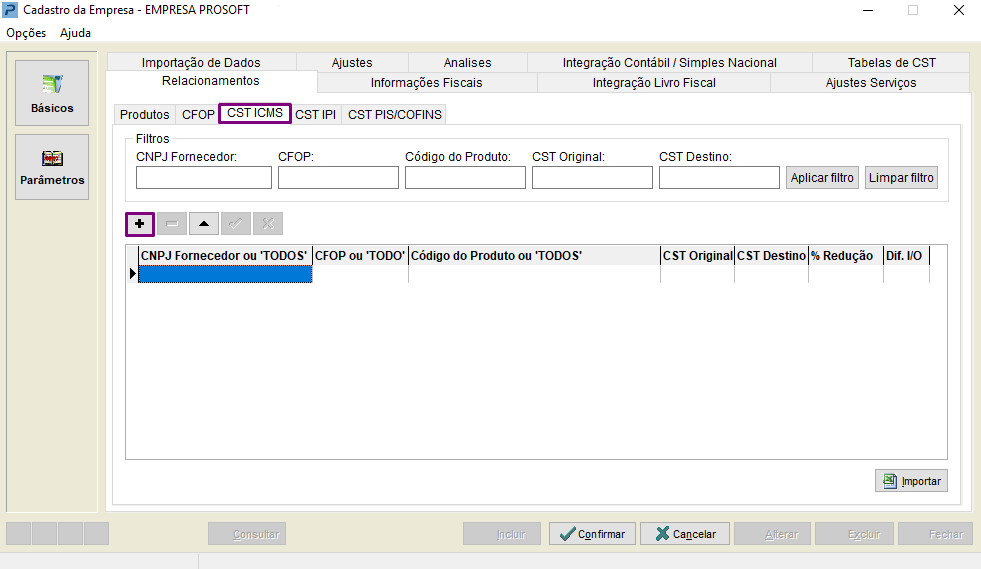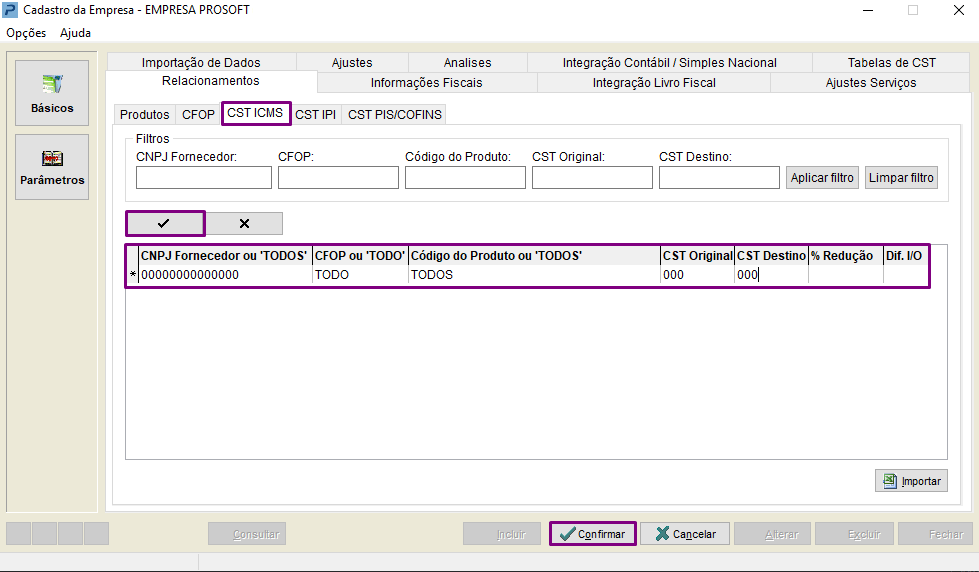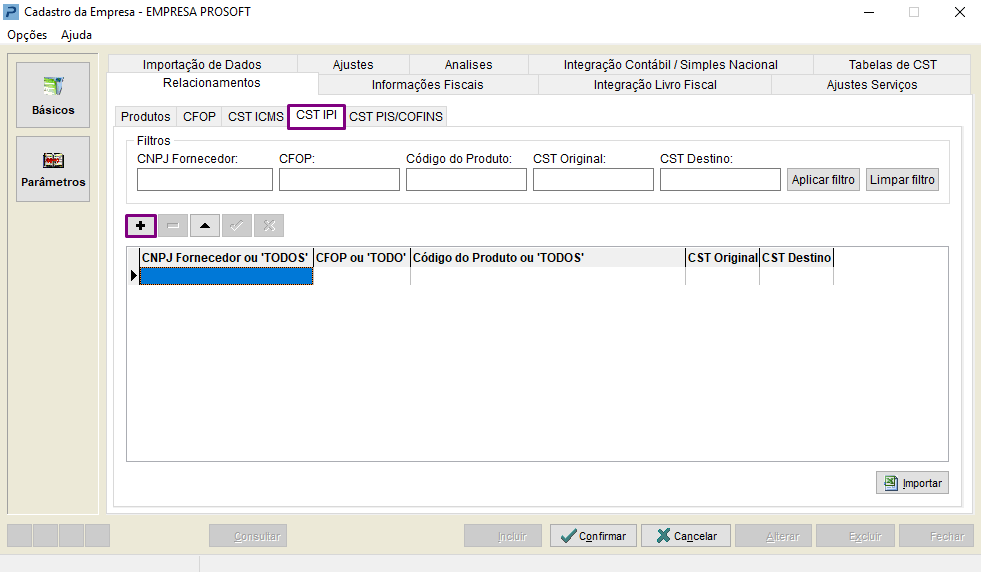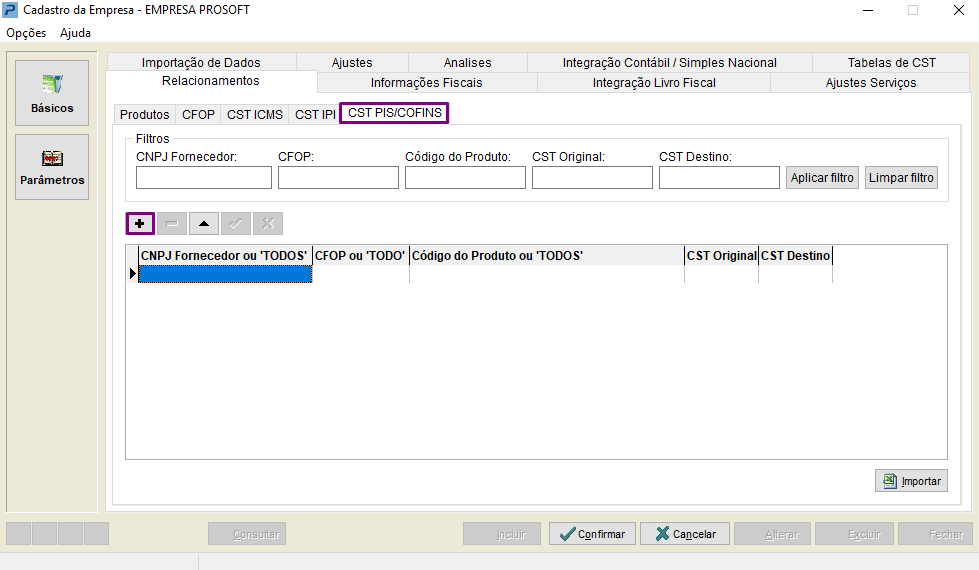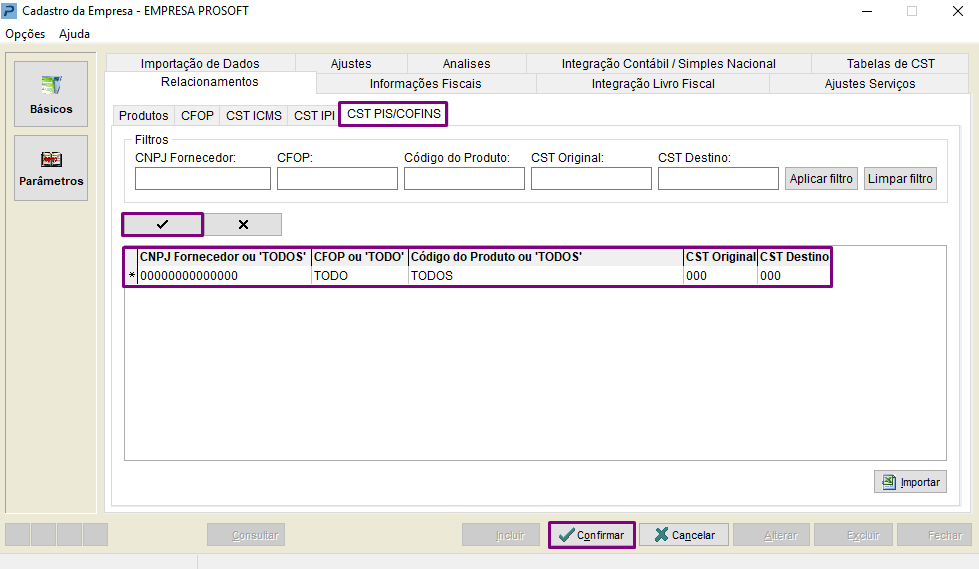Sumário
Sistema: Gerenciador de Aplicativos Prosoft (GAP)
Contexto: Este artigo tem como objetivo orientar o usuário sobre os parâmetros da aba Relacionamentos do Analisador Fiscal sendo Produtos, CFOP, CST ICMS, CST IPI, CST PIS/COFINS
Informações Adicionais: Não se aplica
Resolução
Importante: Esta funcionalidade da rotina tem como objetivo relacionar os dados constantes no arquivo a ser importado, para dados específicos já cadastrados ou definidos no sistema evitando a importação e/ou integração de dados com divergência das informações
1- Acesse: Gestão da Informação Digital > Analisador Fiscal > Cadastros e tabelas > Parâmetros das empresas
2- Na guia Produtos é possível relacionar o cadastro do código do produto constante nos arquivos enviados pelo terceiro/fornecedor para um código já cadastrado nas rotinas do Fiscal. Para isso é necessário clicar em Alterar e em seguida em Incluir, informe o CNPJ do Fornecedor o código do produto (de) e o código que deseja gravar nos sistemas (para), para finalizar o cadastro clique em Confirmar em seguida Confirmar novamente.
3- Na guia CFOP é possível relacionar os dados do CFOP de saída (de) do arquivo emitido por terceiros para outro CFOP de Entrada (para). Para realizar o relacionamento clique no botão Alterar, clique em +, e será habilitada a linha de inclusão do CFOP a ser relacionado.
4- Preencha com os dados necessários e clique em Post Edit para salvar as informações, e após clique em Confirmar.
5- Na guia CST ICMS é possível relacionar os dados do CST de ICMS de saída do arquivo para outro CST de entrada. Para realizar o relacionamento clique no botão Alterar, clique em +, e será habilitada a linha de inclusão dos dados do relacionamento.
6- Preencha com os dados necessários e clique em Post Edit para salvar as informações, e após clique em Confirmar.
7- Na guia CST de IPI é possível relacionar os dados do CST de IPI de saída do arquivo para outro CST de entrada. Para realizar o relacionamento clique no botão Alterar, clique em +, e será habilitada a linha de inclusão dos dados do relacionamento.
8- Preencha com os dados necessários e clique em Post Edit para salvar as informações e após clique em Confirmar.
9- Na guia CST de PIS/COFINS é possível relacionar os dados dos CST’s de PIS/COFINS de saída do arquivo para outros CST’s de entrada. Para realizar o relacionamento clique no botão Alterar, clique em +, e será habilitada a linha de inclusão dos dados do relacionamento.
10- Preencha com os dados necessários e clique em Post Edit para salvar as informações e após clique em Confirmar.
Importante: Nos campos onde é possível verificar a informação de preenchimento com dados específicos ou TODO/S, é de extrema importância que o preenchimento seja feito idêntico ao informado na coluna de preenchimento, caso contrário, à seleção não irá compreender os dados e a reclassificação das notas não serão realizadas.
Vale ressaltar que, nos casos de importação de arquivos emitidos por Terceiros e que não tenham dados de Relacionamento pré cadastrado, o processo poderá ser realizado pela tela de Reclassificação durante a importação.